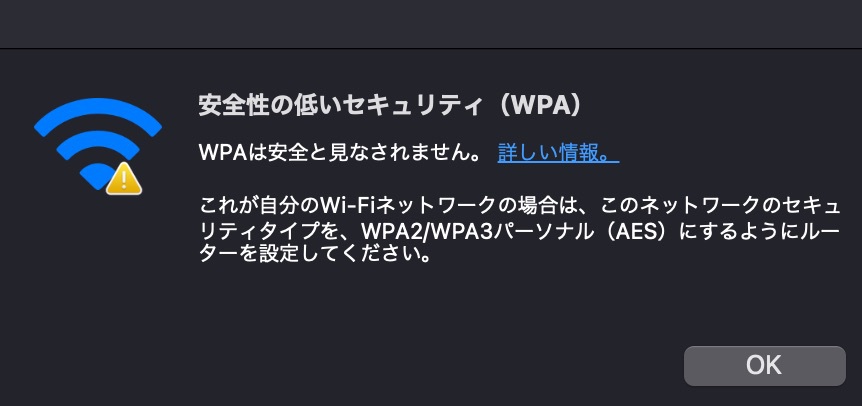ネット回線をNURO光に切り替えたら、「安全性の低いセキュリティ」の表示がでてきた。不安だから解決法が知りたい。
こんにちは、しげぞうです。
こんな悩みを解決します。
ぼくも先日、自宅のネット回線をNURO光に切り替えたところ、この現象が発生しました。
» NURO光とは?
いろいろ調べて無事解決できましたのでその方法をシェアします。
動作環境
- ネット回線:NURO光
- PC:macOS
- ルーター:SGP200W
解決ステップ
step
1PCとルーターをLANケーブルで接続する
step
2PC側のネットワーク環境設定を確認する
step
3ルーターのセキュリティ設定を変更する
順番に解説していきます。
PCとルーターをLANケーブルで接続する
LANケーブルは、NURO光契約時に渡されたルーターの箱に同梱されていますので、それを使います。
ただ、最近のMacBookはLANケーブルの接続口がないので、以下のようなハブが必要です。
PC側のネットワーク環境設定を確認する
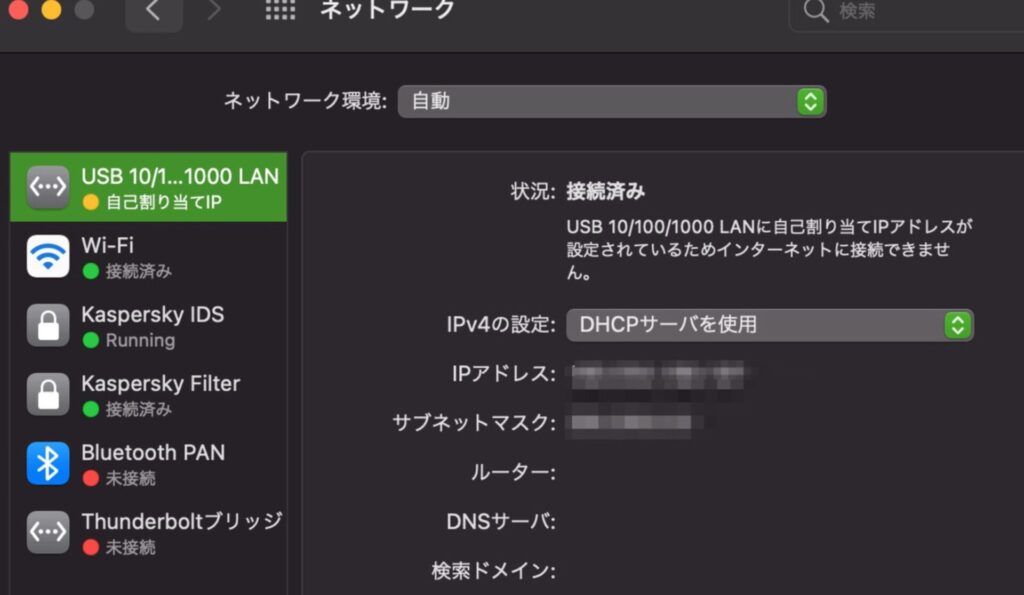
システム環境設定
↓
ネットワーク
↓
USV10/100/1000LAN
上記の順に開いていき、IPv4の設定:DHCPサーバを使用 になっていたらOKです。
もし違っていたらこの通りに修正し、 適用 をクリックしてください。
ルーターのセキュリティ設定を変更する
SGP200W管理画面へログイン
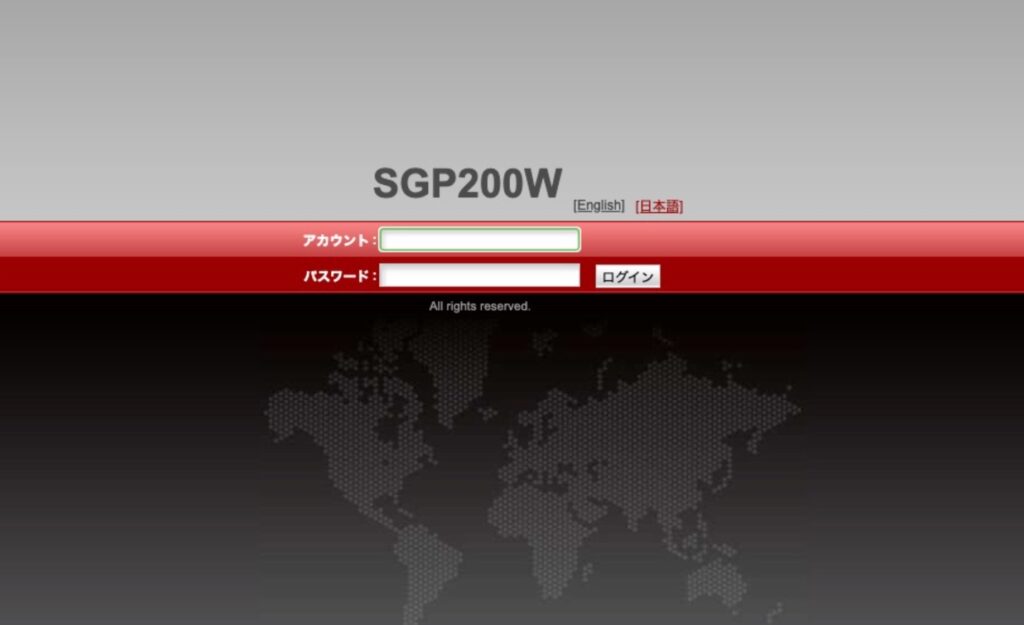
まず、SGP200W管理画面ログインページにアクセスします。
上記リンクか、WEBブラウザで 192.168.1.1 で検索した後、ユーザー名とパスワードを入力してログインします。
- ユーザー名:admin
- パスワード:Wi-Fiへアクセスするパスワード
必要に応じて、ログインパスワードを変更してください。(変更しなくても先には進めます)
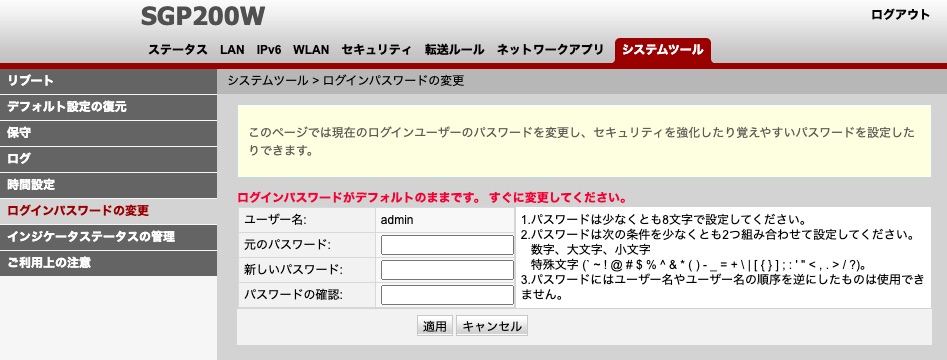
認証モード、暗号化モードを変更する
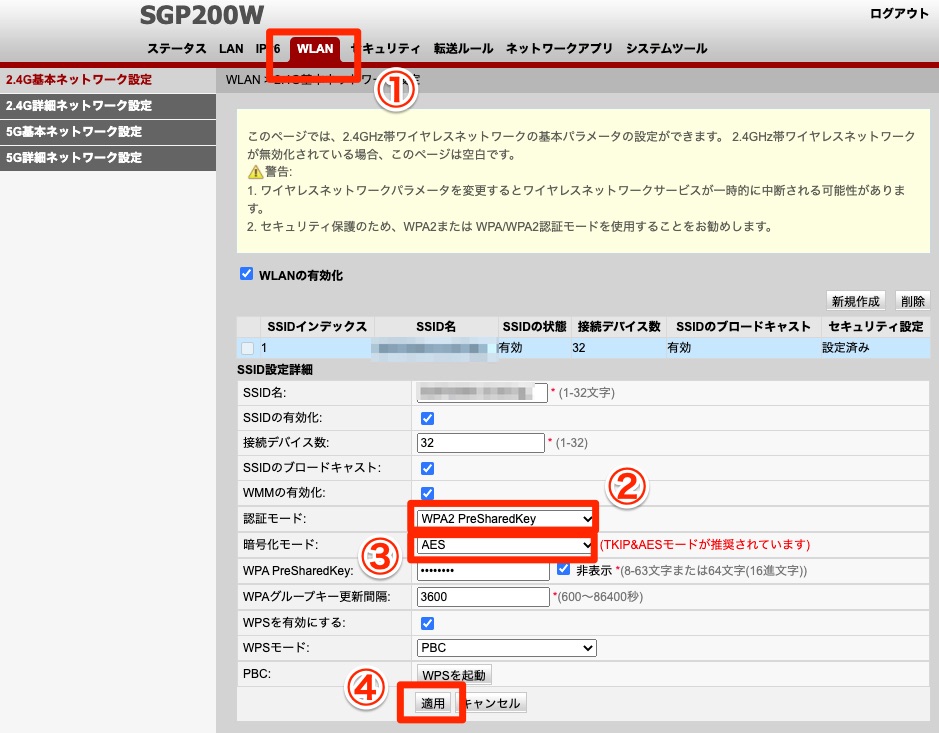
① WLAN のタブを選択します。
② 認証モードを変更します。
③ 暗号化モードを変更します。
- 認証モード:WPA2 PreSharedKey
- 暗号化モード:AES
参考:初期設定は以下
認証モード:WPA/WPA2 PresharedKey
暗号化モード:TKIP&AES
④ 変更したら、適用をクリックします。
同内容を2.4G基本ネットワーク設定と5G基本ネットワーク設定の両方で実施します。
WPAとWPA2の違い、TKIPとAESの違いについては、こちらの記事(外部リンク)がわかりやすくて参考になります。今回やったことは、より安全性の高いモードのみを使用するように切り替えたというイメージです。
ちゃんと反映されているか確認する
これまでの作業が完了したら、一度Wi-Fiを切るか、他の回線に切り替えた後に再接続してください。
「安全性の低いセキュリティ」のメッセージが消えていれば完了です。
今回の記事は以上です。